vRealize Operations Manager在vSphere的虛擬化架構環境內賦予IT人員預先防範與即時解決問題的能力,而在前幾期的專欄中已詳解了vRealize Operations Manager在部署實戰上的深度學習,本期將延續前文,正式進入進階的企業IT虛擬化現場監視實戰,說明如何真正全面掌握任何架構規模中的效能、容量以及組態配置。
在此首要關注的重點同樣是上方三大著色圖的Widget,分別有虛擬機器的IOPS延遲時間、虛擬機器的網路使用量、虛擬機器的磁碟佈建空間。從這些著色的比例圖中,可以先很快速地找出資源吃緊的虛擬機器,再來選擇修改相對的資源容量或速率配置。若想要查看該虛擬機器對於這項資源的使用趨勢,只要在虛擬機器的著色上方按一下滑鼠右鍵,並點選快速選單中的【顯示走勢圖】選項即可。
也可以從磁碟IOPS、捨棄的封包數以及網路使用率在24小時內的前二十五名虛擬機器Widget,找出是否有至關重要的虛擬機器在這三大資源高使用率的指標中上榜,並且持續觀察是否有高出其他虛擬機器甚多的狀況發生。若有這種狀況,那麼肯定得針對這個虛擬機器的資源配置進行適度調整,例如將儲存區移動至高速的Flash資料存放區,或是針對網路傳輸速度的問題加入新的網路連接來進行負載平衡的處理。
想要針對個別虛擬機器的使用量進行分析,並且即時地執行相對應的解決方案,透過選擇檢視「虛擬機器使用量」儀表板來進行選定虛擬機器使用量趨勢的CPU、記憶體、IOPS、網路之觀察,肯定是最快有效的做法。
在如圖9所示的範例中,除了能夠針對選定的虛擬機器查看到四大主要資源的使用率表現外,還可以即時地對於資源吃緊的設定做調整。舉例來說,當發現記憶體的工作負載長時間持續攀高時,便可以在〔設定〕圖示的下拉選單內點選【設定虛擬機器的記憶體】選項,繼續接下來的操作。
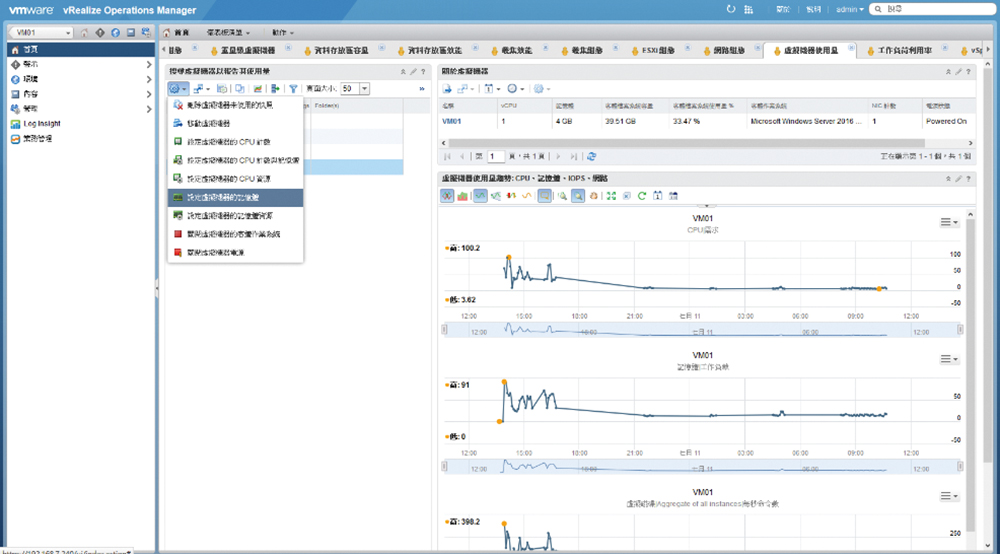 |
| ▲圖9 檢視個別虛擬機器使用量。 |
如圖10所示,在「設定虛擬機器的記憶體」頁面內,除了可以立即增加目前記憶體的大小配置外,還可決定是否「允許關閉電源」以及「快照」,主要原因便在於並非所有的客體作業系統皆允許進行記憶體的熱增加(Hot Add),因此在修改記憶體大小的設定後,通常需要重新啟動客體作業系統才能生效。換句話說,如果所安裝的客體作業系統已支援記憶體的熱增加功能,「允許關閉電源」就不必勾選。
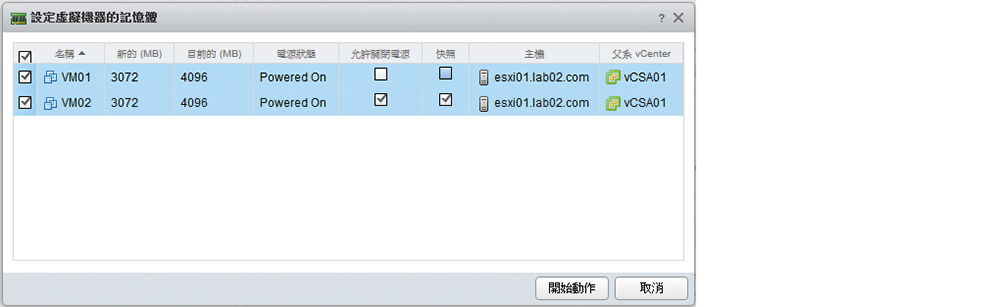 |
| ▲圖10 即時調整虛擬機器記憶體配置。 |
此外,為了避免客體作業系統因此設定的修改而造成無法正常運行,也可藉由勾選「快照」設定,讓此客體作業系統能夠隨時視狀況進行復原。設定完畢,按下〔開始動作〕按鈕繼續。
緊接著,將出現設定虛擬機器的記憶體訊息提示,主要便是提醒後續可以從「管理」→「最近的工作」頁面中,如圖11所示來查看工作的執行進度。若執行過程中因故發生錯誤,也可以從中找出失敗的原因。
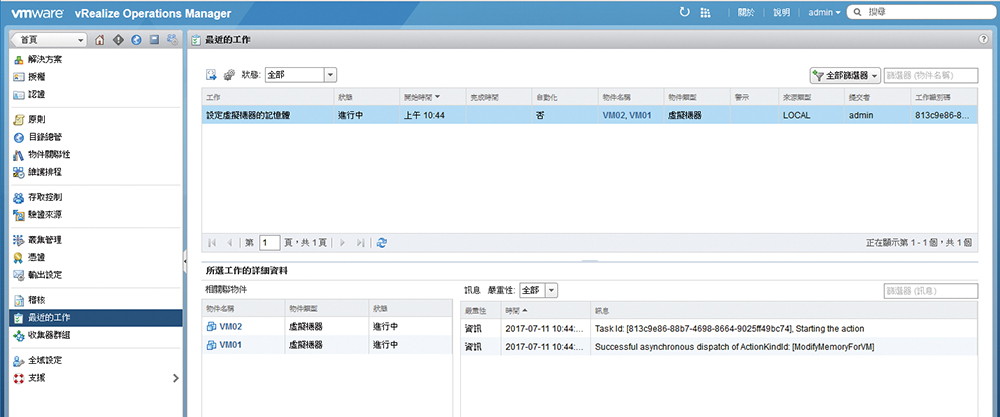 |
| ▲圖11 檢視最近的工作。 |
虛擬機器設定的即時調整功能,除了上述範例中的記憶體設定外,尚能夠執行的操作選項還有刪除虛擬機器未使用的快照、移動虛擬機器、設定虛擬機器的CPU計數、設定虛擬機器的CPU計數與記憶體、設定虛擬機器的CPU資源、設定虛擬機器的記憶體資源、關閉虛擬機器的客體作業系統,以及關閉虛擬機器電源。
最後值得注意的是,由於「虛擬機器使用量」的儀表板,可以在不分享基礎架構相關測量資料的情況下僅分享給虛擬機器的擁有者有關基本資料與使用量資訊,因此可以有效地讓小組成員來協助加速找出虛擬機器運行的潛在問題。
針對重量級虛擬機器的快速管理
想想看,每間隔多久的時間來檢視一下所有虛擬機器的運行狀態為最佳呢?答案是一個星期,而且最好能夠安排在每周一的早上,以便在察覺某些重要的虛擬機器運行效能不佳時,能夠儘速地完成必要的調校,讓接下來的這一周能夠繼續維持在高效能的表現。
在「重量級虛擬機器」儀表板頁面中,如圖12所示主要便是提供了在過去一週內選定之叢集中產生最高IOPS和網路輸送量之虛擬機器的相關資訊。而在相關Widget的虛擬機器清單明細內,還可以查看到如持續IOPS(一天最大值)、突發性IOPS(5分鐘最大值)、輸送量(1天最大值)等等資訊。
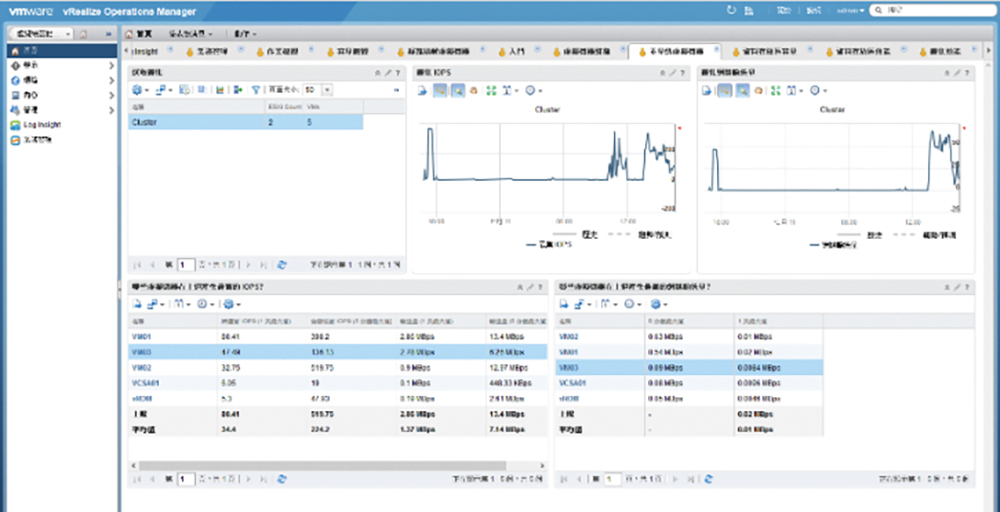 |
| ▲圖12 檢視重量級虛擬機器。 |
針對這些Widget的內容,除了可透過手動編輯設定來將時間設定為所要檢視其資料的時段外,還能夠使用篩選器功能,以數個參數設定來縮小清單的顯示範圍。
對於重量級虛擬機器的處理方式,最常見的就是在離峰的時間裡開啟「移動虛擬機器」功能頁面,如圖13所示將其移動到負載相對較較低的ESXi主機中來運行。在這裡可以從〔目的地候選〕頁籤內,根據系統優先順序的建議來快速選取最適合的目的地主機,而這優先順序的判斷依據,便是根據目前最新ESXi主機系統的CPU、記憶體工作負載,以及目的地資料存放區磁碟的工作負載來決定。
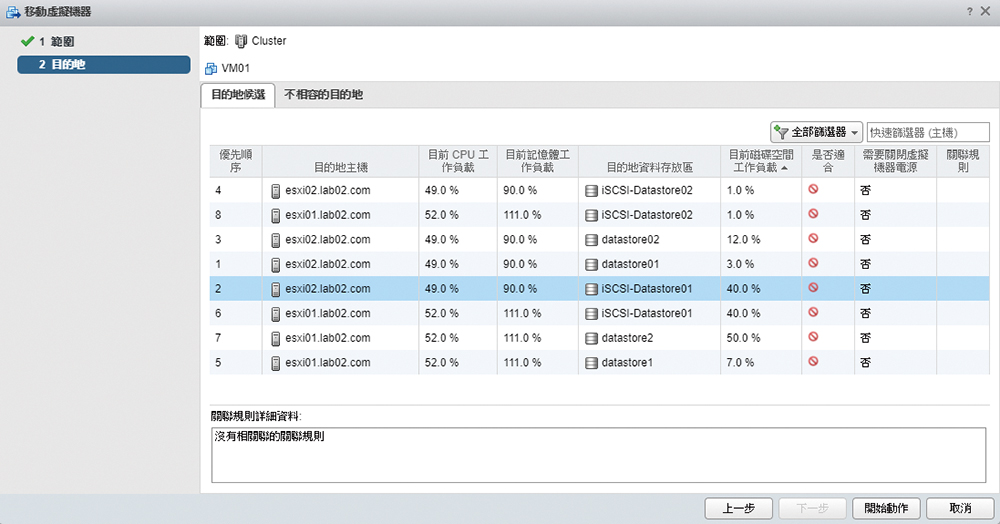 |
| ▲圖13 移動重量級虛擬機器。 |